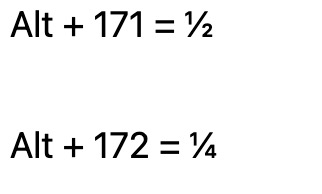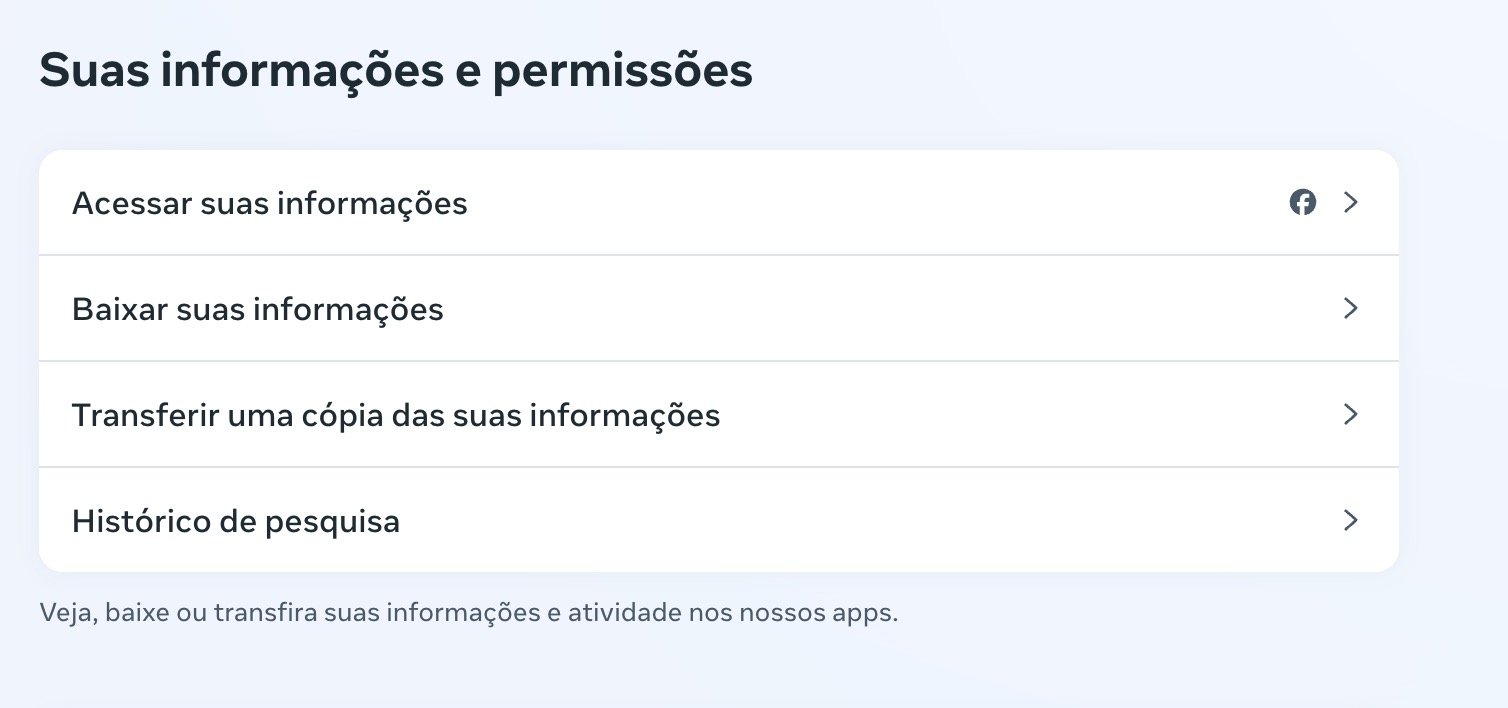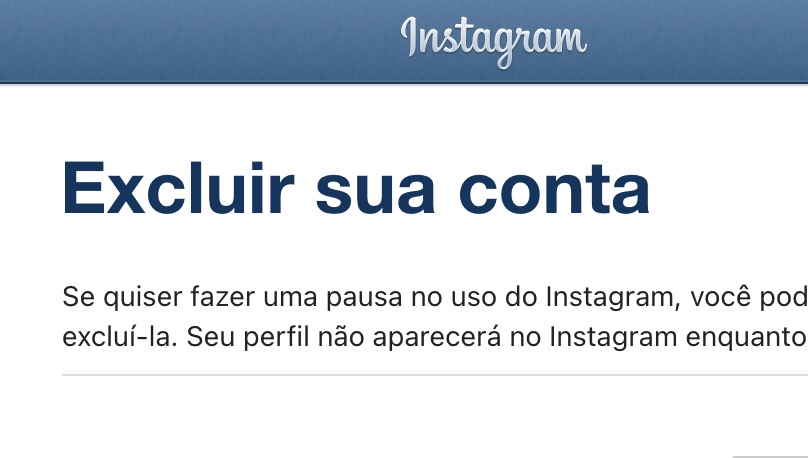Aprenda a desativar o desligamento automatico do sistema
Chama-se hibernação o processo que faz com que alguns computadores economizem energia. Isso faz com que ao sair de fábrica eles tenham isso nos padrões para desligar depois de um certo tempo. Isso pode ser alterado no painel de controle do sistema.
Aprenda como gerenciar isso no Windows e uma visão da hibernação em geral. Veja aqui!
Isso pode ser configurado no painel de controle do Windows, nas opções de energia. No vídeo abaixo, aprenda como configurar o gerenciamento de energia.
Existem dois ajustes básicos na parte de energia do Windows e de outros sitemas, como Linux e Mac:
- 1 Tempo para o Monitor ser desligado
- 2 Tempo para o computador Hibernar
1 Desligar o Monitor
Primeiro, refere-se a um dos itens que mais consomem energia em um Computador ou um notebook: O Monitor. Por ser basicamente uma lâmpada acesa e recebendo variações e impulsos, monitores e telas tendem a gastar energia mais do que outros dispositivos.
Os mais antigos, de Tubo, consumiam mais ainda. As novas telas tem pouco consumo de energia, mas mesmo assim é bom reduzir o consumo o máximo possível para poupar recursos.
O ideal é desligar após 10 minutos sem usar. Pois menos pode atrapalhar um retorno de uma leitura fora do aparelho por exemplo e mais pode acabar sendo desperdício de energia.
2 Hibernação
Hibernar é o ato de dormir. Você dorme e quando acorda continua com a mesma roupa que foi dormir no dia anterior. Com a hibernação, é a mesma coisa: Você fecha a tampa ou deixa mais de 20 minutos ligado sem uso e o próprio Windows reduz o consumo de tudo, colocando o sistema todo guardado em um arquivo.
Quando o computador recebe um estímulo pelo mouse, teclado ou mesmo botão de força, ele volta a funcionar, reabrindo aquele sistema guardado em arquivo e voltando de onde estava, com a mesma “roupa”que foi dormir.
Para mais dicas, visite meu canal no youtube, CARA DA INFORMÁTICA